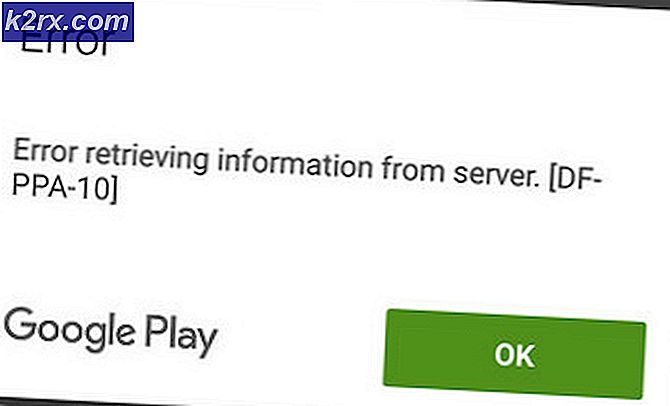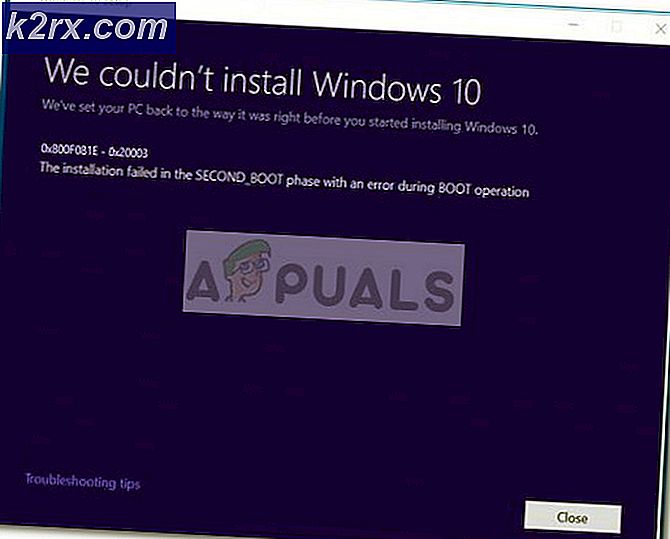Hur man manuellt uppdaterar ära 7x AL-10 firmware
Huawei Honor 7x är en av de senaste mellanklassenheterna från den kinesiska mobiljätten. Den har 64 GB internt minne, 4 GB RAM, och den senaste HiSilicon Kirin 659-chipsetet. För användare som tidigare har rotat sin enhet, eller har problem med mjuka tegelstenar och behöver installera om firmwareprogrammet (eller manuellt uppgradera till den senaste firmware), kommer den här guiden att gå igenom den.
Varning! Det är starkt rekommenderat att ha fullständiga säkerhetskopior av användardata innan du försöker manuellt uppgradera din firmware, incase något går hemskt fel. Du har blivit varnad!
PRO TIPS: Om problemet är med din dator eller en bärbar dator, bör du försöka använda Reimage Plus-programvaran som kan skanna förvaret och ersätta korrupta och saknade filer. Detta fungerar i de flesta fall där problemet uppstått på grund av systemkorruption. Du kan ladda ner Reimage Plus genom att klicka härKrav:
- En Huawei Honor 7x med en upplåst bootloader + TWRP installerad (se Appuals guide för att låsa upp och rotera den här enheten)
- Huawei Firmware Finder
- HuaweiUpdateExtractor_09.9.5
- Det första steget är att starta Firmware Finder på din dator och gå till fliken Common Base. I rutan Model for Find, skriv BND och klicka på Sök
- Klicka nu på länken för det senaste FullOTA-paketet (till exempel BND-AL10C00B182) och ladda ner den första länken (som ska kallas update.zip) och den tredje länken (exempel update_full_BND-AL10_all_cn.zip).
- Nu använder du ett verktyg som WinRAR, extrahera UPDATE.APP- filerna från arkiven till separata platser (så man skriver inte över den andra). Så du borde ha 2 olika filer som heter UPDATE.APP sitter i 2 olika ställen på din dator, har du det?
- Ladda ner nu den senaste länken till det senaste OTA-paketet för din enhetsvariant .
- Nu kör programmet HuaweiUpdateExtractor_0.9.9.5 på din dator och välj Honor 7x i rullgardinsmenyn. I fliken Utdrag, leta reda på den första UPDATE.APP-filen och välj Utdrag alla.
- Upprepa ovanstående steg för den andra UPDATE.APP-filen på din dator.
- Nu startar du om till TWRP ( du har TWRP installerad på din enhet, eller hur?) Och använder filbläddraren i TWRP, kopiera System.img, Product.img, Vendor.img, Version och Cust.img till ditt externa SD-kort.
- Gå till TWRP huvudmeny, tryck på Installera och välj "Bild".
- Välj System.img på ditt SD-kort och välj System
- Upprepa för alla .img-filer du kopierade till ditt SD-kort.
- Gå nu till TWRP huvudmeny> Torka> Data och svep för att torka, välj sedan Reboot to System i TWRP .
- När ditt system startar, starta om det igen i TWRP. Kopiera nu säkerhetskopierade Prduct-, Version- och Cust .img-filer till din minneskod och blinka dem i TWRP.
- Slutligen blinka OTA-paketet för din enhetsvariant (den sista du laddat ner) .
- Starta om enheten, och du bör vara på den senaste firmware som du brukade uppgradera!
PRO TIPS: Om problemet är med din dator eller en bärbar dator, bör du försöka använda Reimage Plus-programvaran som kan skanna förvaret och ersätta korrupta och saknade filer. Detta fungerar i de flesta fall där problemet uppstått på grund av systemkorruption. Du kan ladda ner Reimage Plus genom att klicka här